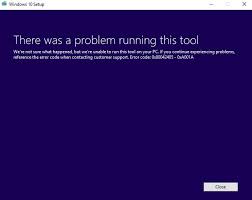L’outil de création de support Windows est requis lorsque les utilisateurs souhaitent effectuer une mise à niveau vers Windows 10 à partir d’une version antérieure de Windows ou souhaitent réparer les erreurs de leur système d’exploitation. Malheureusement, parfois, ce lecteur ne parvient pas à exécuter le processus car il reste bloqué avec l’erreur « Un problème est survenu lors de l’exécution de cet outil ». Les personnes rencontrent l’erreur constatée que l’outil ne peut pas charger. Dans cet article, nous vous expliquerons comment corriger l’erreur de l’outil de création de média.
Habituellement, l’erreur en discussion porte un code d’erreur. Ce code pourrait être 0x8007005-0x9002, 800704DD – 0x90016 ou 0x80070015 selon le coupable du problème. Par exemple, si le problème s’accompagne du code d’erreur 0x80070015, cela signifie que le problème se produit lorsque le propriétaire du PC tente de créer un outil de création de support pour Windows ou d’exécuter l’outil pour restaurer/mettre à niveau le système.
Les facteurs responsables du problème « Un problème est survenu lors de l’exécution de cet outil » sont divers. Vous pouvez rencontrer le problème en raison de certains bogues tels que des processus désactivés, des paramètres de langue incorrects, des conflits de système d’exploitation et d’antivirus ou des entrées de registre incorrectes. Par conséquent, il n’y a pas une seule solution et une seule série de méthodes qui peuvent résoudre le problème pour vous. Ceux-ci sont discutés ci-dessous un par un.
Méthodes pour corriger l’erreur de l’outil de création de média
Méthode 1 : exécuter l’outil de création de média en tant qu’administrateur
C’est la solution la plus primitive que vous devriez essayer lorsque vous faites face à l’erreur « Un problème est survenu lors de l’exécution de cet outil ». Voici les étapes :
- Branchez votre clé USB amorçable à l’aide de l’outil de création de média,
- Cliquez avec le bouton droit sur son icône et sélectionnez Exécuter en tant qu’administrateur.
Méthode 2 : Activer tous les services nécessaires
L’erreur en cours d’investigation peut résulter de la désactivation de plusieurs services requis. Vous devez vérifier l’état des processus suivants avant de créer ou d’exécuter l’outil de création de supports et voir si cela résout le problème pour vous :
- Appuyez sur Win + R, tapez services.msc et appuyez sur Entrée,
- La liste des services apparaît dans une fenêtre, recherchez les services qui y sont répertoriés et vérifiez leur statut,
Windows Update
Service de transfert intelligent en arrière-plan
Serveur
Poste de travail
Aide TCP/IP NetBIOS
Modules de saisie IKE et AuthIP IPsec
- Définissez leur type de démarrage de tous sur Automatique et fermez la fenêtre des services.
Méthode 3 : modifier les paramètres de langue
Une autre raison possible de l’erreur « Un problème est survenu lors de l’exécution de cet outil » est que l’emplacement de votre système et la langue du fichier d’installation de Windows 10 téléchargé ne correspondent pas. Voici comment régler la langue du PC sur l’anglais :
- Ouvrez le Panneau de configuration,
- Sélectionnez Horloge, Langue et Région,
- Dans la section région, sélectionnez Modifier les formats de date, d’heure ou de nombre,
- Allez dans l’onglet Avancé et sélectionnez Changer les paramètres régionaux du système,
- Définissez l’anglais comme langue et confirmez avec Ok,
- Retournez dans l’onglet Administratif et cliquez sur les paramètres de copie,
- Cochez les options qui disent Écran d’accueil et comptes système et Nouveaux comptes d’utilisateurs,
- Cliquez sur Appliquer et validez par OK,
- Redémarrez ensuite l’appareil et voyez si le problème persiste.
Méthode 4: Exécuter l’éditeur
Une autre astuce consiste à modifier les registres et à voir si cela fonctionne pour vous. Soyez prudent pendant le processus car toute suppression ou modification inexacte de la mauvaise clé aura un impact négatif sérieux sur les performances du système. Vous pouvez créer une sauvegarde pour le Registre Windows avant d’utiliser l’étape par précaution. Les étapes complètes sont fournies ci-dessous :
- Appuyez sur Win + R, tapez regedit et appuyez sur Entrée,
- Cliquez sur Fichier en haut et sélectionnez Exporter,
- Maintenant, cliquez sur l’option d’emplacement et donnez un nom à votre fichier de sauvegarde dans le champ Nom de fichier, puis cliquez sur Exporter,
- Accédez à la clé DDHKEY_LOCAL_MACHINE\\SOFTWARE\\Microsoft\\Windows\\Current Version\\WindowsUpdate\\OSUpgrade,
- Faites un clic droit sur l’espace vide et cliquez sur Nouveau> DWORD,
- Nommez-le comme AllowOSUpgrade et définissez la valeur sur 1,
- Fermez le registre et redémarrez votre appareil.
Méthode 5 : Désactivez votre antivirus
Il est possible que le logiciel entre en conflit avec l’antivirus que vous utilisez. Donc, si jusqu’à présent, vous n’avez pas obtenu la solution, vous devez désactiver temporairement votre outil antivirus et voir si cela fonctionne pour vous. Pour ce faire, ouvrez le Gestionnaire des tâches (utilisez le raccourci Ctrl + Alt + Suppr), recherchez le processus de l’outil antivirus, cliquez dessus et sélectionnez Fin de tâche. Ensuite, recherchez son icône dans la barre des tâches, faites un clic droit dessus et sélectionnez Désactiver.
Conclusion
C’est tout! Nous avons répertorié toutes les solutions possibles pour corriger l’erreur de l’outil de création de média. Si vous ne voulez pas vous battre avec les techniques de réparation manuelle, vous pouvez utiliser un logiciel automatique. Nous vous recommandons d’utiliser PC Repair Tool dans le but dont le lien est fourni ci-dessous – ce produit recommandé a été testé et approuvé par de nombreux professionnels.